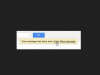VirtualBox biedt volledige ondersteuning voor verschillende Linux-besturingssystemen, waaronder Ubuntu. Zodra Ubuntu is geïnstalleerd, wordt de standaardresolutie niet hoger dan 1024 bij 768 zonder extra hulpmiddelen. De VirtualBox Guest Additions voegen functionaliteit toe aan de installatie. Met de gasthulpmiddelen kunt u de resolutie dynamisch verhogen door het formaat van het virtuele machinevenster te wijzigen, een klembord te delen met het hostbesturingssysteem en bestanden en mappen te delen met het hostsysteem. De gasthulpmiddelen zijn opgenomen in de Ubuntu-pakketrepository.
Stap 1
Open VirtualBox en voer de virtuele Ubuntu-machine uit. Log in met een gebruikersnaam die beheerdersrechten heeft.
Video van de dag
Stap 2
Klik op het "Dash"-pictogram bovenaan het menu aan de linkerkant van het scherm. Typ "Terminal" in het zoekvak. Voer de toepassing "Terminal" uit vanuit de zoekresultaten.
Stap 3
Typ "sudo apt-get install virtualbox-guest-dkms" zonder de aanhalingstekens en druk op "Enter". Wacht tot de installatie is voltooid. De functies voor schermgrootte, het delen van klembord en het delen van mappen zijn nu geactiveerd.